ローカルデバイス名がWindowsですでに使用中のエラーを修正する
公開: 2021-07-01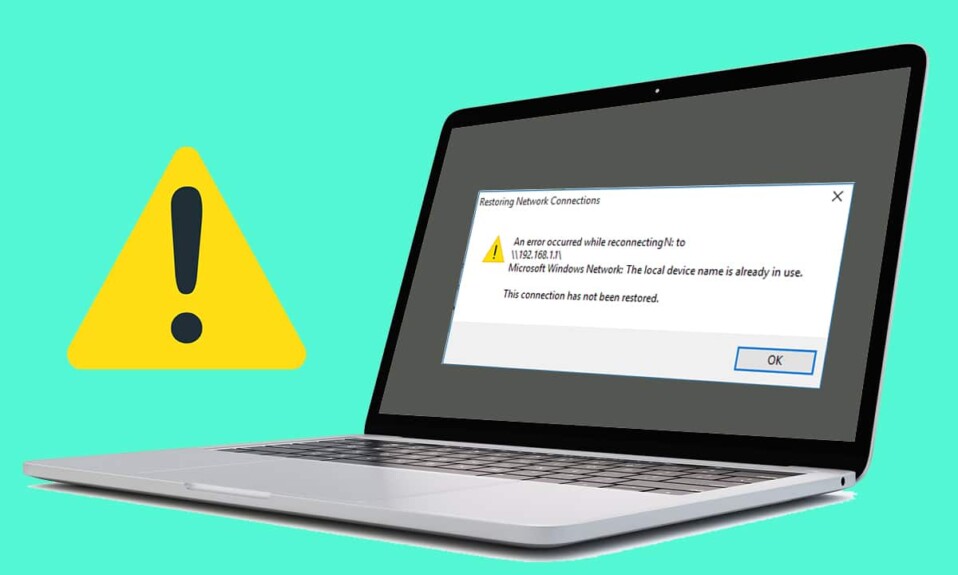
ネットワークドライブは、多くの組織の重要な要素です。 これらは複数のデバイス間の接続を容易にし、システム内の通信を非常に簡単にします。 ネットワークドライブを使用することのメリットは無数にありますが、システムのワークフロー全体を混乱させるローカルデバイスエラーが発生します。 ローカルデバイスによって引き起こされる合併症の受信側にいる場合は、ローカルデバイス名がWindowsですでに使用中のエラーを修正する方法を理解するために先読みしてください。
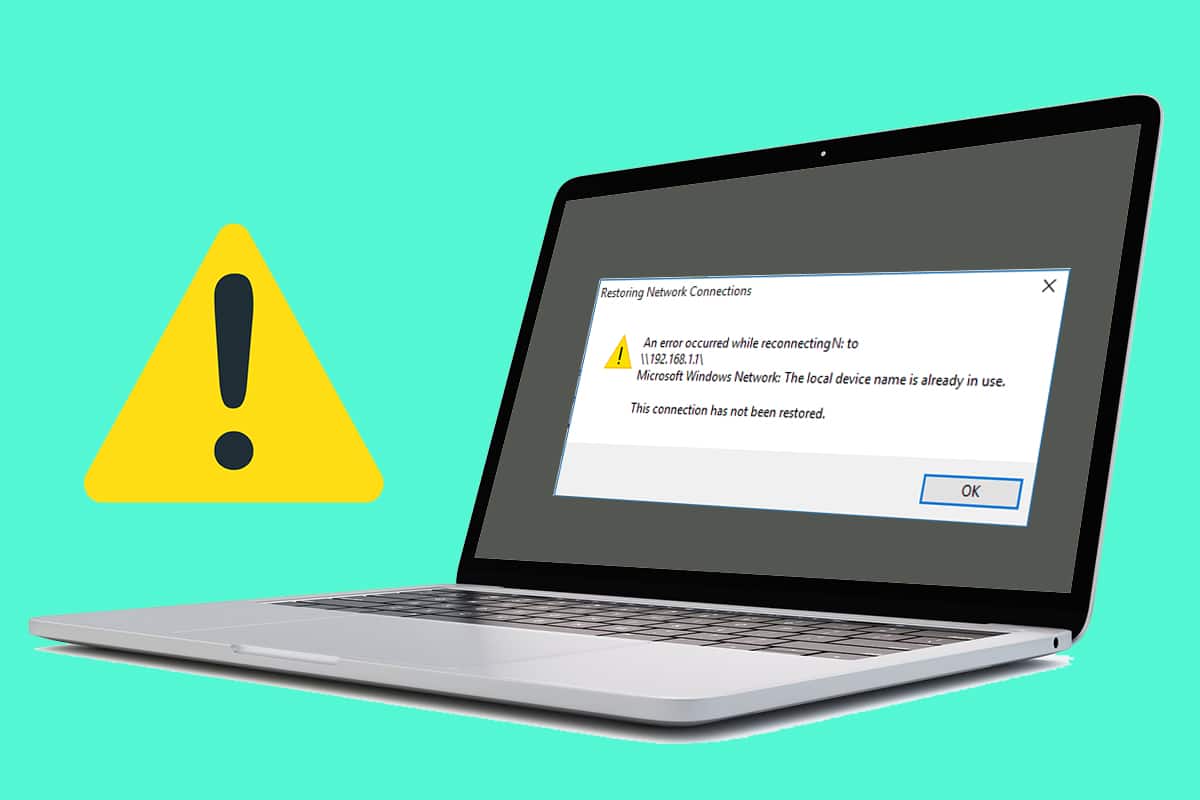
コンテンツ
- ローカルデバイス名がWindows10ですでに使用されているというエラーを修正する
- 「ローカルデバイス名はすでに使用されています」というメッセージが表示されますか?
- 方法1:コマンドウィンドウを使用してドライブを再マップする
- 方法2:ファイルとプリンターの共有を有効にする
- 方法3:新しいドライブ文字を割り当てて、すでに使用されているローカルデバイス名を変更する
- 方法4:コンピューターでブラウザーサービスを再起動します
- 方法5:レジストリ値を削除する
- 方法6:サーバーにスペースを作成する
ローカルデバイス名がWindows10ですでに使用されているというエラーを修正する
「ローカルデバイス名はすでに使用されています」というメッセージが表示されますか?
このエラーの背後にある主な理由の1つは、ドライブマッピングが正しくないことです。 ドライブマッピングは、その名前が示すように、ファイルを特定のドライブにマップします。 複数のシステムを持つ組織では、ローカルドライブ文字を共有ストレージファイルに関連付けるためにドライブマッピングが不可欠です。 このエラーは、ファイアウォール設定の誤った構成、ブラウザファイルの破損、およびWindowsレジストリの誤ったエントリによっても発生する可能性があります。 原因に関係なく、「デバイス名はすでに使用されています」という問題は修正可能です。
方法1:コマンドウィンドウを使用してドライブを再マップする
ドライブの再マッピングは、問題に対処するための最も一般的で効率的な方法の1つです。 コマンドプロンプトを使用して、手動でプロセスを実行し、ローカルデバイス名がすでに使用されているというエラーメッセージを修正できます。
1. [スタート]メニューを右クリックし、[コマンドプロンプト(管理者)]をクリックします。
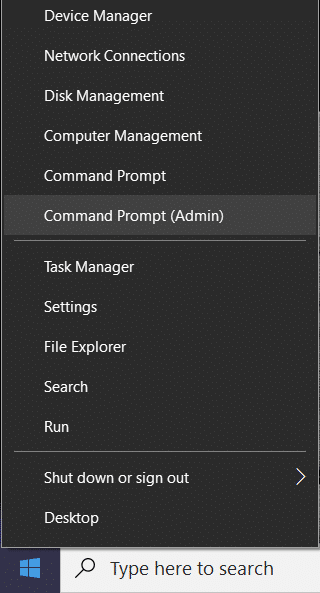
2.コマンドウィンドウで、次のコードを入力し、Enterキーを押します: net use *:/ delete。
注: 「 * 」の代わりに、再マップするドライブの名前を入力する必要があります。
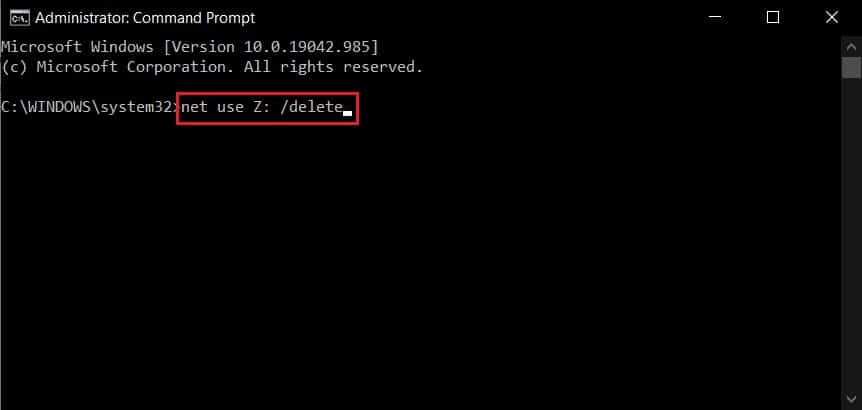
3.ドライブ文字が削除されます。 次に、2番目のコマンドを入力して再マッピングプロセスを完了し、Enterキーを押します。
net use Z:\\ server \ share / user:* username * * password *
注: * username *と* password *はプレースホルダーであり、代わりに実際の値を入力する必要があります。
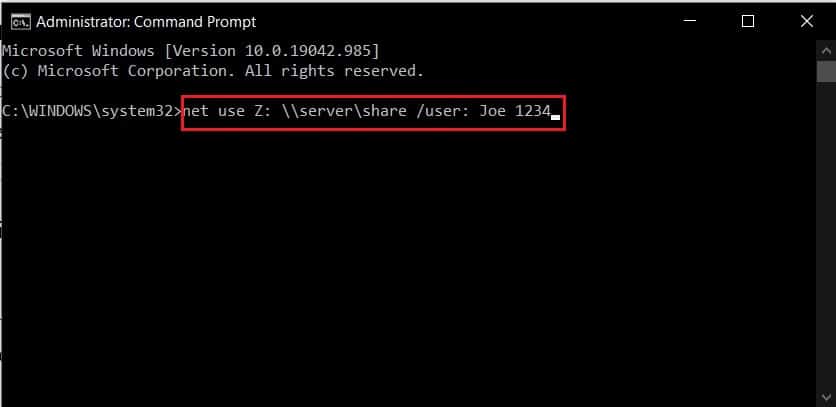
4.ドライブが再マップされたら、 「ローカルデバイス名はすでに使用されています」エラーを解決する必要があります。
方法2:ファイルとプリンターの共有を有効にする
Windowsのファイルとプリンターの共有オプションは、大規模なネットワークでデバイスをスムーズに機能させるために重要です。 このオプションには、Windowsファイアウォールの設定からアクセスでき、簡単に変更できます。
1. PCで、コントロールパネルを開き、 [システムとセキュリティ]をクリックします。
![コントロールパネルで、[システムとセキュリティ]をクリックします](/uploads/article/1405/ErY9AoI8XZ5ZJcu5.jpg)
2. [Windows Defender Firewall]メニューで、 [Windowsファイアウォールを介したアプリの許可]をクリックします。
![[Windowsファイアウォールを通過するアプリを許可する]をクリックします|ローカルデバイス名がWindowsですでに使用されているというエラーを修正する](/uploads/article/1405/7U7TnWvHRBnmDM9R.jpg)
3.表示される次のウィンドウで、最初に[設定の変更]をクリックします。 次に、下にスクロールして、[ファイルとプリンターの共有]を見つけます。 オプションの前にある両方のチェックボックスを有効にします。
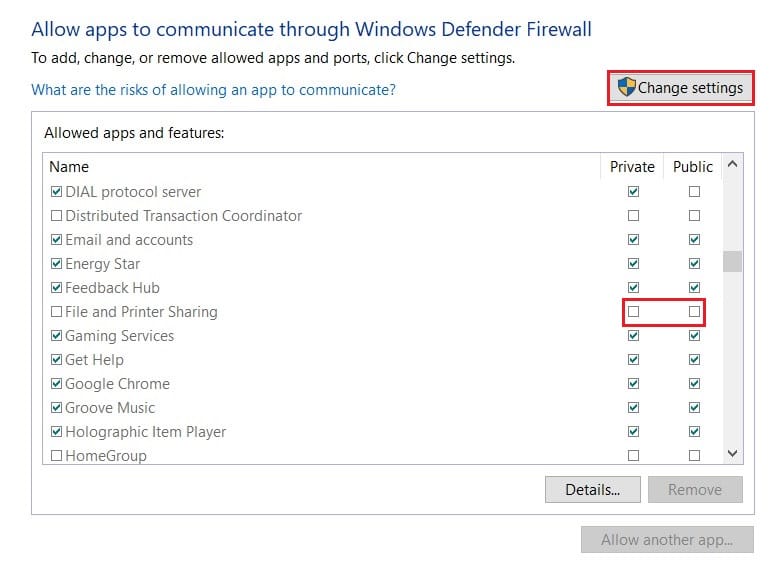
4.コントロールパネルを閉じて、ローカルデバイス名がすでに使用中のエラーを修正できるかどうかを確認します。
方法3:新しいドライブ文字を割り当てて、すでに使用されているローカルデバイス名を変更する
コンピュータネットワークでは、ユーザーは文字が割り当てられていないドライブに出くわすことがよくあります。 これにより、ドライブマッピングでエラーが発生し、ネットワークドライブ内でファイルを共有することが困難になります。 ディスクマネージャに反映されるドライブ文字がネットワークマッピングのドライブ文字と異なる場合もあります。 これらの問題はすべて、ドライブに新しい文字を割り当てることで解決できます。
1.続行する前に、ドライブに関連付けられているファイルまたはプロセスが実行されていないことを確認してください。

2.次に、スタートメニューを右クリックして、 [ディスクの管理]を選択します。
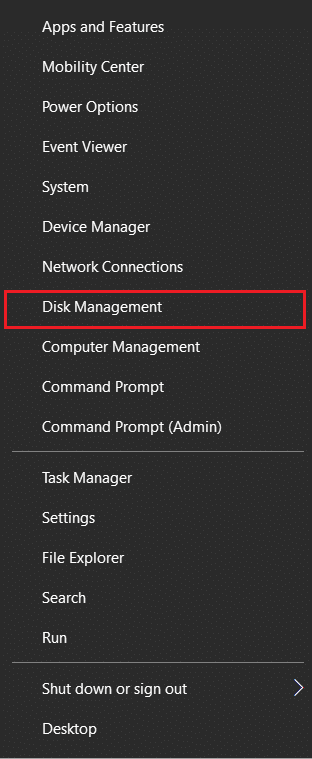
3. [ボリューム]列で、問題の原因となっているドライブを選択し、右クリックします。
4.表示されるオプションから、[ドライブ文字とパスの変更]をクリックします。
![エラーの原因となっているドライブを右クリックし、[ドライブ文字とパスの変更]を選択します|ローカルデバイス名がWindowsですでに使用されているというエラーを修正する](/uploads/article/1405/bSall4pP8YUNHbnc.jpg)
5.小さなウィンドウが表示されます。 「変更」をクリックして、ドライブに新しい文字を割り当てます。
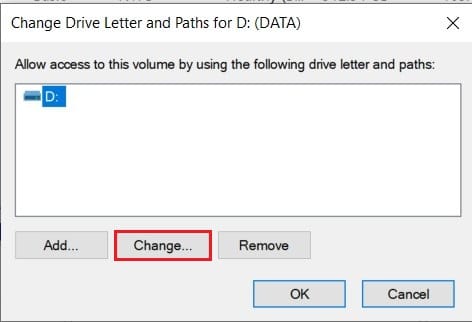
6.使用可能なオプションから適切な文字を選択し、ドライブに適用します。
7.新しいドライブ文字が割り当てられると、マッピングプロセスは正しく機能し、Windowsでの「ローカルデバイス名はすでに使用されています」エラーを修正する必要があります。
また読む: Windows10でドライブ文字を削除または非表示にする方法
方法4:コンピューターでブラウザーサービスを再起動します
手元の問題を修正するための少し型破りな方法は、PCでブラウザサービスを再起動することです。 場合によっては、ブラウザの設定が正しくないと、ドライブマッピングプロセスが改ざんされ、問題が発生する可能性があります。
1.このプロセスでは、もう一度コマンドウィンドウを開く必要があります。 方法1に記載されている手順に従い、管理者としてコマンドプロンプトを実行します。
2.ここに、次のコードを入力します。netstop“ Computer Browser”を入力し、Enterキーを押します。
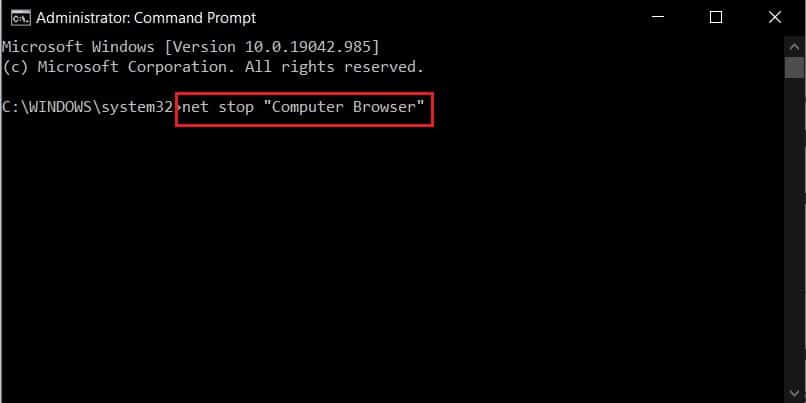
3.プロセスが完了したら、コマンドを入力してブラウザを起動し、Enterキーを押します。
ネットスタート「コンピュータブラウザ」
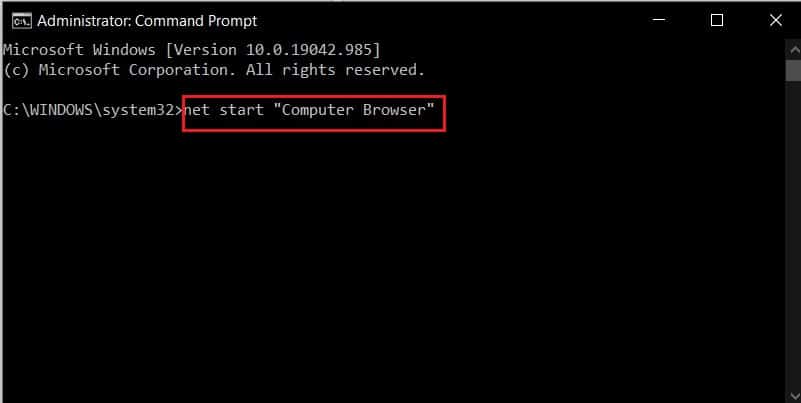
5.ローカルデバイス名はすでに使用中ですエラーを修正する必要があります。 そうでない場合は、次の方法に進みます。
方法5:レジストリ値を削除する
この問題のもう1つの成功した修正は、Windowsレジストリから特定のレジストリ値を削除することです。 レジストリの改ざんは少し注意が必要なプロセスであり、細心の注意を払って行う必要があります。 続行する前に、レジストリがバックアップされていることを確認してください。
1. Windowsの検索バーで、レジストリエディタアプリケーションを探して開きます。

2. [コンピューター]オプションを右クリックし、 [エクスポート]をクリックします。
![レジストリで、[コンピューター]を右クリックし、[エクスポート]を選択します](/uploads/article/1405/xi6f0yOpxFEl7j7y.jpg)
3.レジストリファイルに名前を付け、 [保存]をクリックして、すべてのレジストリエントリを安全にバックアップします。
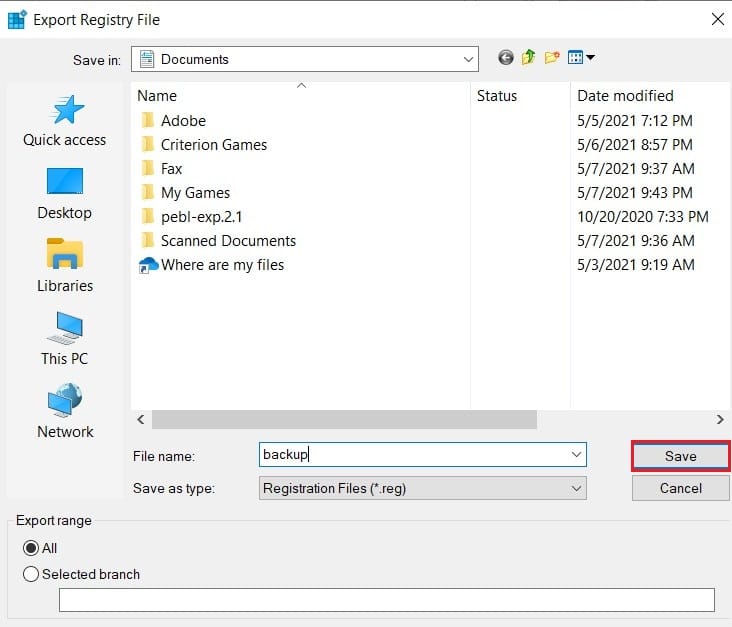
4.データを安全に保管した状態で、レジストリ内の次のアドレスに移動します。
HKEY_CURRENT_USER \ Software \ Microsoft \ Windows \ CurrentVersion \ Explorer
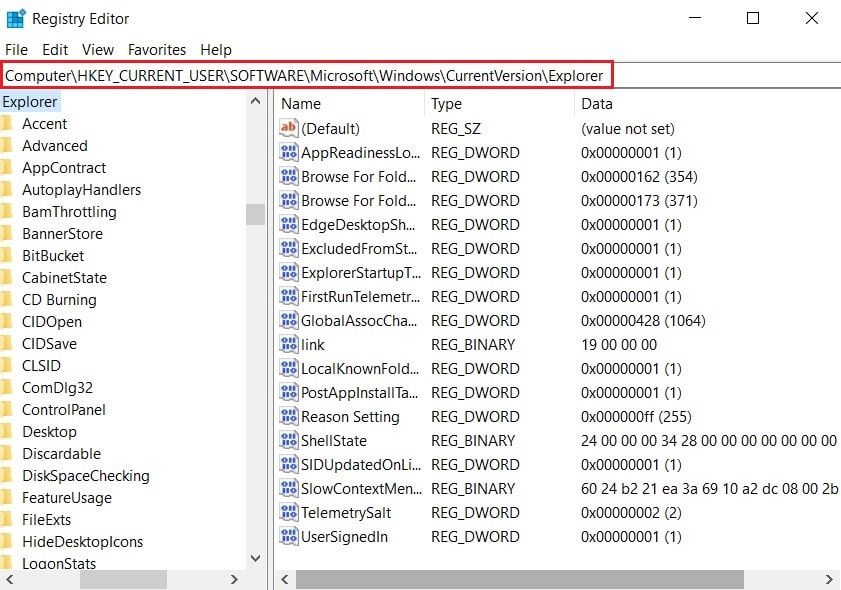
5.エクスプローラーセクションで、 「MountPoints2」という名前のフォルダーを見つけます。 それを右クリックして[削除]を選択し、レジストリから値を削除します。
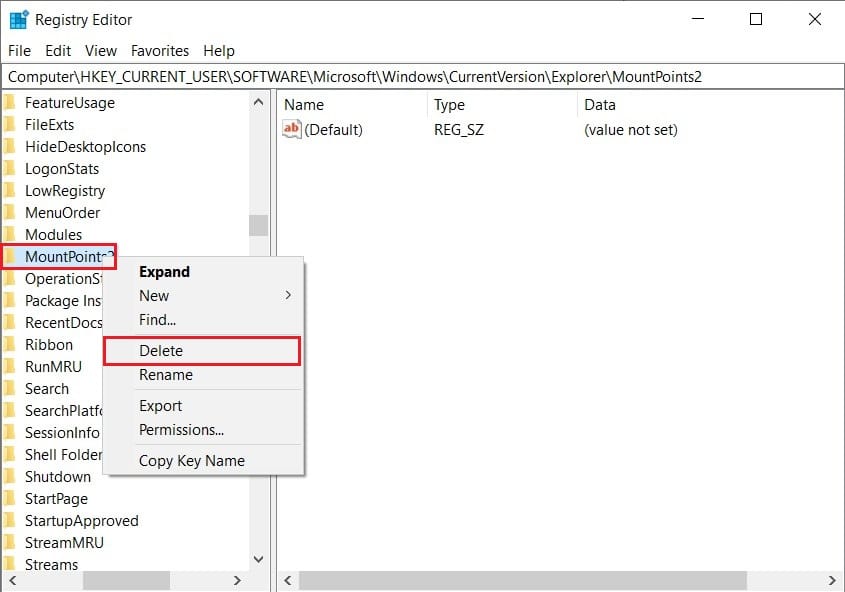
6.コンピュータを再起動して、エラーが解決されたかどうかを確認します。
方法6:サーバーにスペースを作成する
ネットワークシステム内では、サーバーコンピュータに空き領域があることが重要です。 スペースが不足すると、エラーの余地が広がり、最終的にネットワークドライブ全体の速度が低下します。 サーバーコンピュータにアクセスできる場合は、スペースを空けるために不要なファイルを削除してみてください。 自分でサーバーコンピュータに変更を加えることができない場合は、アクセス権を持ち、問題を解決できる組織内の誰かに連絡してみてください。
ドライブマッピングは多くの組織にとって不可欠な部分であり、ネットワーク内の複数のシステムの管理において重要な役割を果たします。 これにより、ネットワークドライブ内のエラーが非常に有害になり、システム全体のワークフローが中断されます。 ただし、上記の手順を実行すると、エラーに対処して作業を再開できるはずです。
おすすめされた:
- Windows10でドライブを非表示にする方法
- Windows10でドライブ文字を変更する3つの方法
- XboxOneの過熱と電源オフを修正
- DiscordでグループDMを設定する方法
このガイドがお役に立てば幸いです。ローカルデバイス名はWindowsですでに使用中のエラーを修正できました。 ご不明な点がございましたら、下のコメント欄にご記入ください。折り返しご連絡いたします。
